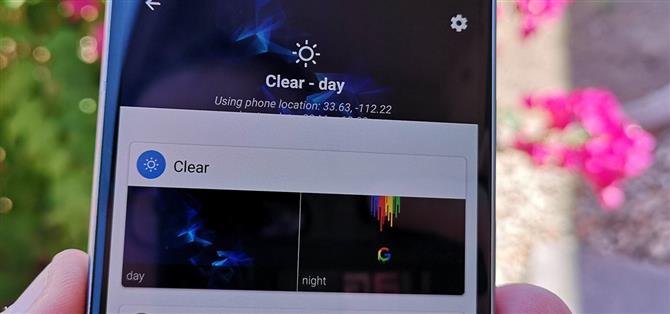Snad nejlepším věcí o Androidu je nekonečné množství přizpůsobení, které můžete přidat do svého zařízení. Od ikonových balíčků až po vlastní spouštěče a dokonce i vlastní ROM, je opravdu něco pro každého. Jedna z nejpopulárnějších možností mezi fanoušky Androidu je doplnění systémového temného tématu. Metody k tomu se liší, ale tento proces můžete automatizovat díky aplikaci Android Oreo.
Android 8.1 představil celosystémové temné téma, které vyskočí při přechodu na tmavou tapetu. Tím se otevírá šikovná možnost běžet lehký motiv v denní době s temným tématem v noci. Jediným zátarasem je to, že potřebujete způsob, jak automatizovat přepnutí z jasné tapety, když je slunce ven, na tmavší tapetu, když slunce zapadne.
Toto může být trochu zahrnuto, protože musíte zadat přesné údaje o východu slunce a západu slunce pro vaše konkrétní město, jinak byste museli upravovat letní čas a roční období v průběhu celého roku. Naštěstí existuje skvělá aplikace, která zpracovává všechny tyto výpočty a umožňuje vám využít výhody.
Požadavek
- Android 8.1 nebo vyšší
Krok 1: Instalace inteligentního tapetu
Smart Wallpaper je aplikace, která změní tapetu na základě několika dynamických podmínek, včetně každého měsíce nebo dne v týdnu. Mnoho z těchto podmínek je založeno na počasí, ale také zahrnuje možnost měnit tapetu při východu slunce při západu slunce každý den. Chcete-li začít, přetáhněte aplikaci zdarma z obchodu Play.
- Nainstalujte inteligentní tapety zdarma z Obchodu Google Play

Krok 2: Povolení oprávnění pro aplikaci
Po otevření aplikace a překročení úvodní úvodní obrazovky budete muset udělit některá oprávnění pro správnou funkci této metody. Aby aplikace dostala přístup k úložišti, potřebuje první nezbytné povolení. To je zapotřebí k vyhledání tapet na vašem zařízení. Klepněte na tlačítko „Aktivovat“ a poté na „Povolit“.



Dále klepněte na nadpis „Počasí“ na domovské obrazovce aplikace. V této nabídce se zobrazí banner upozorňující, že jsou vyžadována oprávnění k umístění. Klepněte na oranžový banner a potom na možnost „Povolit“ povolit oprávnění k umístění.


Krok 3: Povolte jinou tapetu pro noc
Chcete-li zůstat v nabídce Počasí, klepněte na nastavení zubů v pravém horním rohu a aktivujte jinou tapetu v noci klepnutím na možnost v horní části seznamu. Aktivací této možnosti otevřete volbu níže, abyste zjistili časy východu a západu slunce.
Klepněte na možnost „Noční a denní čas“ a vyberte možnost určení časů východu a západu slunce z údajů o poloze. Tato volba zajišťuje změnu tapety, když ve vaší oblasti začíná večerní čas. Pokud nechcete použít polohu, můžete také ručně nastavit čas pro tapetu, který se změní ze dne na noc.



Krok 4: Vyberte výchozí obrázek
Funkce Smart Wallpaper umožňuje jemné ladění vašich tapet pro všechny typy počasí, ale je nejlepší nastavit výchozí tapetu, která převezme, pokud se rozhodnete nastavit pro každou podmínku odlišný obrázek. Bude to vaše denní tapeta.
Opět v menu Počasí klepněte na nastavení ozuby v pravém horním rohu a klepnutím na „Výchozí obrázek“ vyberte tapetu z vaší galerie.
Krok 5: Vyberte snímky pro běžné povětrnostní podmínky (volitelné)
Vrátit se zpět na domovskou stránku Počasí, můžete si nastavit vlastní tapetu na denní a noční dobu a na jednotlivé klimatické podmínky. V závislosti na tom, kde žijete, nemusí být nutné nastavit vlastní tapetu pro každou podmínku. Například, v mém rodném městě Phoenix, AZ málokdy dostáváme sníh nebo mlhu. Rozhodla jsem se nastavit tapetu pro nejběžnější podmínky mé oblasti, ve vzácné situaci, kdy nastane jedna z ostatních podmínek, že výchozí obrázek převezme.



Krok 6: Vychutnejte si automatický den Noční témata
Po dokončení výše uvedených kroků se telefon Android přepne na tmavou tapetu při západu slunce, a proto přepne telefon také do tmavého režimu. Účinky na domovské obrazovce se zobrazí v zásuvce aplikace a v pozadí složek a také se zobrazí rozdíl v panelu Rychlé nastavení. Při denním hitech se všechny tyto prvky automaticky vrátí k lehčím výchozím hodnotám.



Metoda založená na počasí není jedinou možností, která je k dispozici v aplikaci Smart Wallpaper. Můžete provést stejnou změnu dne / noci v den v týdnu nebo v měsíci roku. Pokud raději použijete některou z těchto metod, postupujte podle stejných kroků, jak je uvedeno výše, v příslušné nabídce Smart Wallpaper (den nebo měsíc).